HEIC contro RAW è la domanda più frequente sul Web perché entrambi questi formati offrono la migliore qualità che non vedresti su altri formati. Tuttavia, questi formati contengono la fotografia digitale non è la stessa cosa, perché HEIC viene elaborato e RAW no. Tecnicamente parlando, ci sono solo poche informazioni raccolte per questi formati, quindi se sei interessato a saperne di più su questi formati e a convertire l'HEIC in un formato RAW, puoi leggere le informazioni dettagliate di seguito.
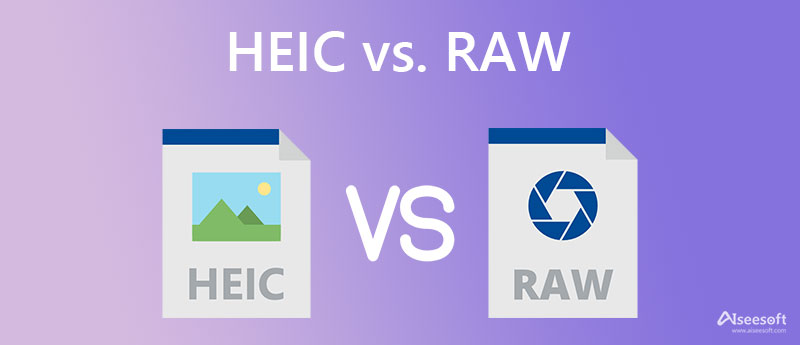
HEIC vs. RAW è un contenitore di immagini che memorizza i migliori dati sui colori digitali, rendendo le foto realistiche. Ai fotografi professionisti piace continuare con l'estensione RAW piuttosto che con l'HEIC, ma cosa li spinge a scegliere il .raw? Significa che ogni utente deve selezionare RAW su HEIC come estensione dell'immagine?
Portiamo le informazioni al livello successivo leggendo le informazioni aggiunte nella parte successiva per rendere tutto più semplice. Se sei interessato all'argomento, procedi ai punti elencati di seguito.
HEIC, High-Efficiency Image Container, utilizza l'approccio più avanzato per comprimere le immagini senza perdere la qualità originale. Questo formato può comprimere l'immagine in una dimensione inferiore del 50% o del 70% rispetto a JPEG e PNG. Poiché il formato è elaborato, quando non avrai la qualità originale della foto che hai scattato. Al contrario, il file RAW utilizza il sensore della fotocamera e acquisisce le immagini utilizzando dati non compressi, il che consente al fotografo e all'editor di migliorare l'aspetto elaborandolo manualmente. Di conseguenza, la dimensione del file dei file RAW è doppia rispetto a JPEG e PNG o in altri formati alternativi.
Ora che tutti sanno che i file RAW sono file non elaborati, potresti anche pensare che questo formato contenga la migliore qualità rispetto all'HEIC. La risposta è un grosso SI. Poiché il file non è compresso e non elaborato, vedrai che le immagini RAW molto probabilmente catturano l'immagine. Significa che otterrai la foto perfetta, senza compressione o dati sul colore manipolati dal formato. Sebbene HEIC fornisca un'alta qualità, RAW è ancora al top.
Apple Inc. ha annunciato che HEIC sarebbe stato supportato sui dispositivi Apple, ad esempio iPhone, iPad, Mac, ecc. Per questo motivo, gli utenti hanno difficoltà ad aprire le immagini nell'estensione .heic e nessun editor di immagini supporta HEIC. Sebbene RAW sia supportato sia su Windows che su macOS, ti dà il vantaggio di scegliere un'ampia selezione di editor di immagini che puoi trovare sul mercato.
Convertitore HEIC Aiseesoft è un potente convertitore HEIC che puoi utilizzare per convertire i file HEIC in un formato standard o popolare più piccolo del file RAW. È una soluzione nota per convertire il file HEIC su Windows e Mac, quindi se vuoi scaricare un convertitore sul desktop, non puoi sbagliare scegliendo questo. Con esso, trasformare più file HEIC in un nuovo formato è più accessibile e supportato in questo software. Inoltre, ha un processo di conversione ultraveloce integrato per avere l'output finale in pochissimo tempo. Quindi, se vuoi testare questo convertitore, segui i passaggi indicati.
Sicuro al 100%. Nessuna pubblicità.
Sicuro al 100%. Nessuna pubblicità.
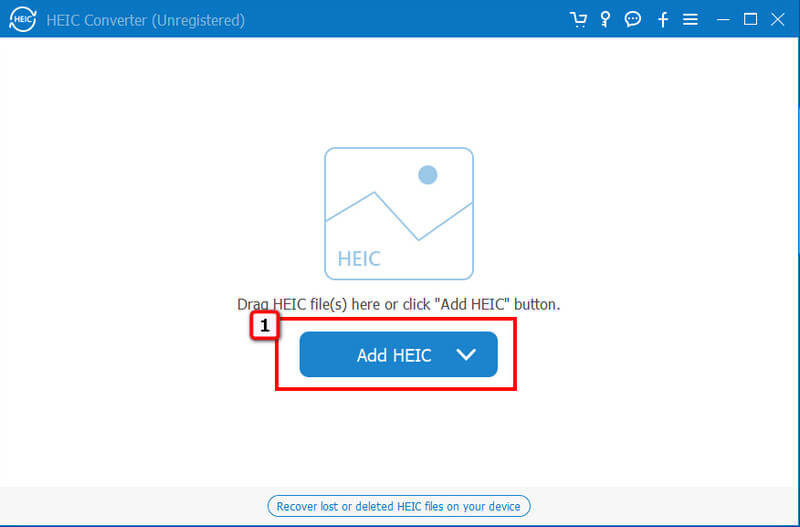
Suggerimenti: Se vuoi caricare file HEIC contemporaneamente, puoi farlo drag and drop sull'interfaccia in modo da non dover caricare i file HEIC singolarmente.

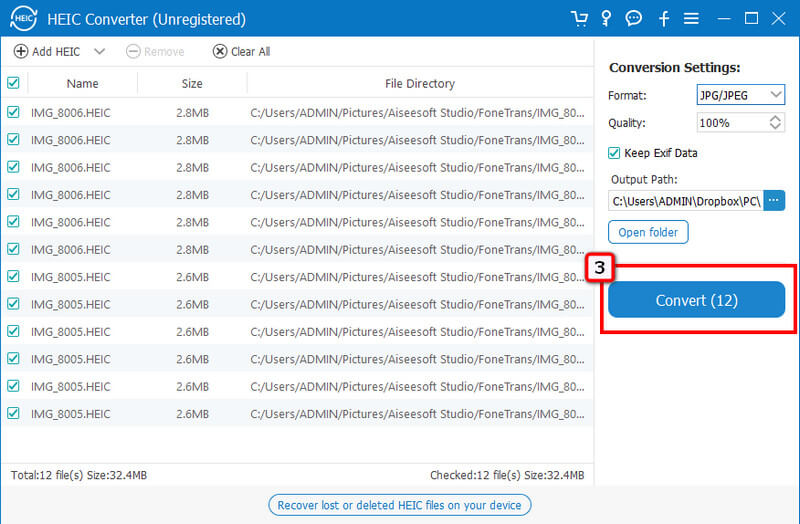
Centro commerciale PDF consente di convertire HEIC in RAW senza ridurre la qualità di input e output dell'immagine originale. Qui puoi caricare immagini salvate sul tuo dispositivo, Google Drive o Dropbox o aggiungere il nome del link. Sebbene il convertitore sia gratuito e accessibile dal tuo browser, ci sono annunci pop-up che appariranno sul tuo display che potrebbero rendere la tua esperienza meno probabile. Ma, se vuoi provare questo convertitore, puoi iniziare a seguire i passaggi che abbiamo aggiunto.
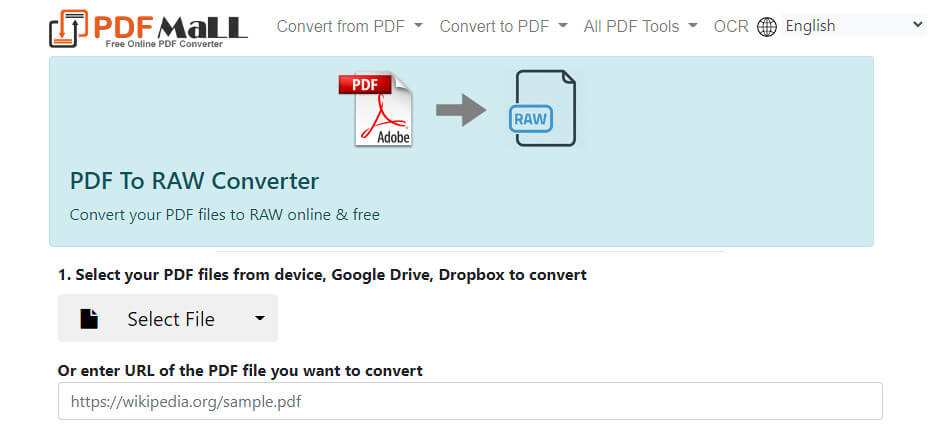
Converti 365 è un'altra applicazione basata sul Web a cui è possibile accedere tramite il Web senza scaricare o installare software per convertire HEIC in RAW. Ha la stessa funzione del primo convertitore aggiunto in questa parte. Tuttavia, l'approccio della GUI è migliore del PDF Mall e ha un'estensione Chrome in modo che non sia necessario visitare la sua pagina Web ufficiale per convertire. Un annuncio inquietante sta spuntando mentre sei sul sito Web principale e si sta trasformando. Tuttavia, questo convertitore fornisce un professionista che potresti voler provare.
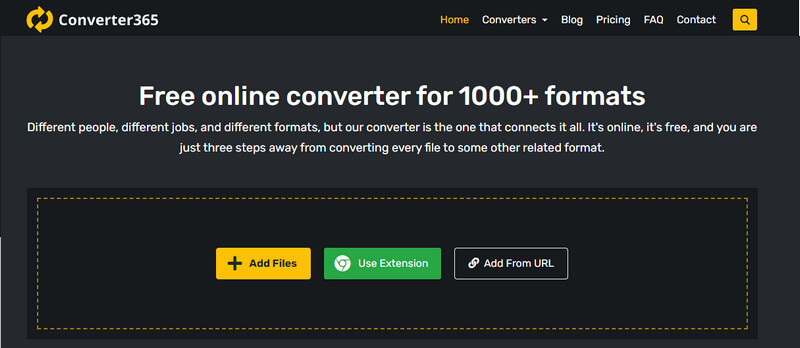
La conversione di HEIC in RAW lo rende non compresso?
Dopo aver convertito l'HEIC in un RAW, diventerà visibile che la dimensione del file è aumentata perché RAW non utilizza un metodo di compressione. IL modo migliore per comprimere le immagini in RAW o qualsiasi altra immagine è utilizzando un compressore affidabile che puoi trovare sul Web o scaricare sul tuo dispositivo.
Cosa rende RAW il migliore per l'editing?
Poiché RAW non è elaborato, puoi apportare alcune modifiche per migliorare l'aspetto dell'immagine elaborandola manualmente, il che significa che ogni immagine in questo formato ha margini di miglioramento.
Perché non riesco ad aprire il file HEIC su Windows?
Windows non supporta Windows nemmeno nella versione aggiornata, tuttavia Windows supporta un'estensione che puoi scaricare su Microsoft Store. Il suo nome è HEIF Extension. Tuttavia, ci sono momenti in cui questa estensione non funziona bene, il che significa che avrai bisogno di un Visualizzatore HEIC per aprire il file HEIC senza problemi.
Conclusione
Questo articolo condivide le informazioni di cui avrai bisogno e combatti contro HEIC e RAW per aiutarti a riconoscere il formato più adatto a te. Puoi usare il Da HEIC a RAW convertitori che aggiungiamo nella Parte 3 senza scaricare un convertitore sul tuo dispositivo. Ma se vuoi trasformare il file HEIC in un formato compatibile più piccolo di RAW, devi selezionare il file Convertitore HEIC Aiseesoft.

Video Converter Ultimate è un eccellente convertitore video, editor e potenziatore per convertire, migliorare e modificare video e musica in 1000 formati e altro ancora.
Sicuro al 100%. Nessuna pubblicità.
Sicuro al 100%. Nessuna pubblicità.